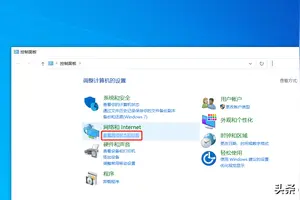1.win10怎么关闭硬盘休眠
win10设置关闭硬盘休眠的步骤如下:
1、首先需要打开控制面板,并点击电源选项:
2、接着进入电源选项以后,要选中正在使用的电源计划并点击更改计划的设置:
3、然后将关闭显示器和使计算机进入睡眠模式设置为从不,再点击下方的更改高级电源设置:
4、弹出的电源 选项对话框,将硬盘的休眠时间设置为999:
5、最后把睡眠设置将选项里面的全部设置,设置为从不,点击确定保存即可:
2.我想让自己w10电脑休眠怎么弄
双击”计算机“图标 - 打开控制面板 - 电源选项 - 更改计划设置
- 使用计算机进入睡眠状态 -- 从不 ,或者自设睡眠时间,然后
把“关闭显示器”选项选择--“从不”,或者自设关闭时间。
(特注:如果已经显示“从不”,依旧还黑屏,请按如下再设置一
次:①请点击下面的“更改高级电源设置”--“睡眠”--“在此时
间后休眠”--“从不”或者自设关闭时间。;②点击下面的“更改高级电源设置”--
“睡眠”--“在此时间后睡眠”--“从不”或者自设关闭时间。。这样设置完就应该没
问题了。如果问题依旧,请点击:“还原(此)计划默认值”,然
后重启电脑,再重新按照以上步骤设置一次即可。)
3.win10待机时间设置教程有哪些
1、在Win10桌面空位处点击鼠标右键,在弹出的选项菜单中选择【个性化】,打开个性化设置后,点击进入右下角的【屏幕保护程序】。
2、接下来在弹出的“屏幕保护程序设置”对话框中,点击左下角的【更改电源设置】。
3、在弹出的“电源选项”设置中,点击左侧菜单中的【更改计算机睡眠时间】。
4、最后会弹出“编辑计划设置”对话框,在这里,我们将【使计算机进入睡眠状态】后面的两项默认时间【10分钟】、【15分钟】,我们可以根据自己的要求来设置,别忘记了点击底部的保存更改,之后一路点击确定,关闭其他窗口就完成了。
转载请注明出处windows之家 » win10电脑待机硬盘怎么设置
 windows之家
windows之家